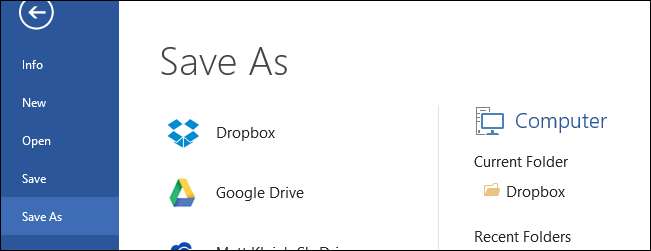
Office 2013 ได้รับการออกแบบมาให้ทำงานร่วมกับคลาวด์ได้อย่างราบรื่นตราบใดที่เป็นบริการ OneDrive ของ Microsoft
บันทึก: เดิมบทความนี้เขียนขึ้นสำหรับ Windows เวอร์ชันก่อนหน้า แต่เราได้อัปเดตและสคริปต์ให้รองรับ Windows 10 ด้วยดังนั้นเราจึงเผยแพร่บทความนี้ซ้ำเนื่องจากบทความนี้มีประโยชน์เช่นเดียวกับใน Windows 10
การเพิ่ม Dropbox ลงใน Office
หากคุณใช้บริการคลาวด์อื่น ๆ เช่น Dropbox หรือ Google Drive คุณสามารถเรียกดูโฟลเดอร์ในเครื่องของคุณได้อย่างชัดเจนในไฟล์ เปิด และ บันทึกเป็น โต้ตอบ แต่คุณไม่สามารถทำได้ (นอกเหนือจากบริการของ Microsoft สองบริการ) ไปยังกล่องโต้ตอบเปิดและบันทึกของ Office
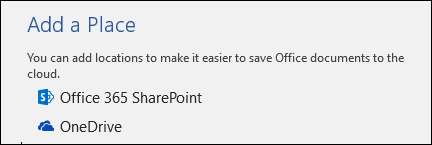
ซึ่งหมายความว่าทุกครั้งที่คุณใช้ไฟล์ เปิด หรือ บันทึกเป็น คุณต้องเรียกดูคอมพิวเตอร์เพื่อเข้าถึงโฟลเดอร์ของ Dropbox แน่นอนคุณสามารถปักหมุดไฟล์ที่ใช้บ่อยได้ แต่ทำไมไม่เพียงแค่มีบริการคลาวด์ของคุณพร้อมใช้งานเมื่อใดก็ตามที่คุณใช้ผลิตภัณฑ์ Office 2013 หรือ 2016 เห็นได้ชัดว่า Microsoft จะไม่รวมบริการคลาวด์ของคู่แข่งไว้ใน Office สำหรับคุณ แต่นั่นไม่ได้ป้องกันไม่ให้คุณเพิ่มด้วยตัวเอง
หลังจากค้นหาเพียงเล็กน้อยเราได้ค้นพบสคริปต์เล็ก ๆ น้อย ๆ ที่เป็นระเบียบสำหรับการเพิ่มบริการคลาวด์เช่น Dropbox และ Google Drive โดยตรงไปยัง Office
ก่อนอื่นคุณต้องทำ ดาวน์โหลดไฟล์แบตช์เล็ก ๆ นี้ เบราว์เซอร์ของคุณอาจแจ้งให้คุณทราบว่าไฟล์นั้นอาจเป็นอันตรายดังนั้นคุณจะต้องบอกให้เก็บไว้
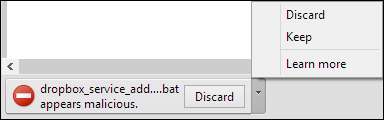
เมื่อคุณได้รับไฟล์แล้วให้เรียกดูตำแหน่งของไฟล์และดับเบิลคลิกที่ไฟล์ เมื่อได้รับแจ้งให้ป้อนเส้นทางในเครื่อง Dropbox ของคุณแล้วกด Enter จากนั้นสคริปต์จะเพิ่ม Dropbox ลงใน Office 2013 หรือ 2016 และคุณเกือบเสร็จแล้ว
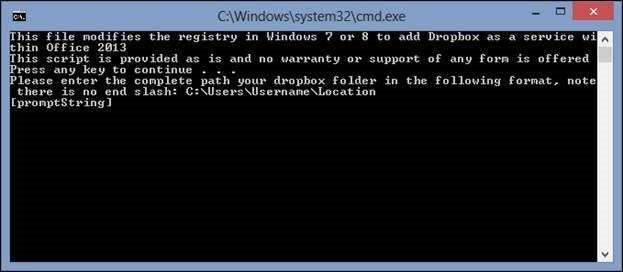
ขั้นตอนต่อไปคือการเพิ่มบริการ Dropbox ลงในการติดตั้ง Office ของคุณ ในการดำเนินการนี้ให้เปิดไฟล์ บัญชีผู้ใช้ ตัวเลือกและดูด้านล่าง บริการที่เชื่อมต่อ -> เพิ่มบริการ -> ที่เก็บข้อมูล . เลือกบริการที่คุณต้องการเพิ่ม ในกรณีนี้เราต้องการเพิ่ม Dropbox
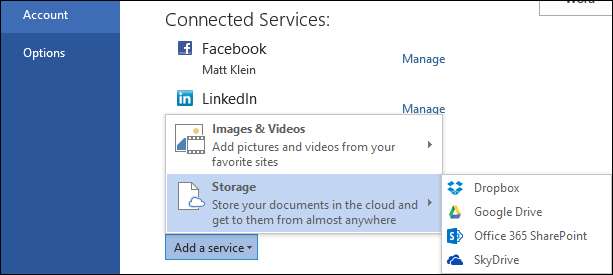
เพียงเท่านี้ทุกครั้งที่คุณใช้แอปพลิเคชัน Office คุณจะเห็น Dropbox ของคุณแสดงอยู่ในไฟล์ และ หน้าจอ

หากคุณต้องการลบบริการคุณสามารถกลับไปที่ไฟล์ บริการที่เชื่อมต่อ ในส่วน บัญชีผู้ใช้ หน้าจอแล้วคลิก ลบ ถัดจากบริการที่คุณไม่ต้องการอีกต่อไป
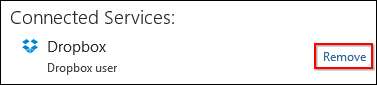
เราพบว่านี่เป็นวิธีที่ยอดเยี่ยมในการผสานรวมบริการคลาวด์ยอดนิยมเข้ากับ Office 2013 และ 2016 ได้อย่างรวดเร็วและแทบไม่ต้องใช้ความพยายาม
มีข้อเสียเปรียบเล็กน้อยหากคุณต้องการเพิ่มบริการคลาวด์ในการติดตั้ง Office ทั้งหมดของคุณคุณจะต้องเรียกใช้ไฟล์แบตช์แยกกันในแต่ละเครื่องและสำหรับบัญชี Office แต่ละบัญชี แต่จะใช้เวลาทั้งหมดเพียงไม่กี่นาทีโดยเฉพาะอย่างยิ่งถ้าคุณเพียงแค่บันทึกสคริปต์ลงในแฟลชไดรฟ์ที่ถอดออกได้ตำแหน่งเครือข่ายหรือ Dropbox ของคุณแล้วเรียกใช้ตามต้องการ
คุณไม่ได้ จำกัด เฉพาะ Dropbox แต่ยังมีสคริปต์สำหรับ Google Drive และ Microsoft ยังให้คำแนะนำที่สมบูรณ์ รวมบริการจัดเก็บข้อมูลบนคลาวด์เข้ากับ Office 2013 .
เพิ่มไฟล์แบตช์ Dropbox
เพิ่มไฟล์แบตช์ Google Drive







